Содержание
</span></span>
Arduino – это не только плата Arduino Uno, а целое семейство плат, которые различаются возможностями и функционалом. Arduino Pro Mini (рис. 1) – одна из самых миниатюрных плат. Она может использоваться для установки в готовые изделия.
Рисунок 1.
Размеры платы 33х18 мм, что гораздо меньше размеров остальных плат Arduino (см. рис. 2).
Рисунок 2.
Назначение контактов и количество Arduino Pro Mini идентично плате Arduino Nano, совпадает и расположение контактов (исключение выводы A4-A7).
Миниатиризация платы достигнуты благодаря отсутствию на ней USB-UART конвертера и USB выхода, присутствует самое необходимое – микроконтроллер, кварцевый резонатор, конденсаторы, светодиоды, стабилизатор напряжения. Поэтому для подключения платы к компьютеру, а также для загрузки скетчей из Arduino IDE, надо использовать внешний USB-UART.
На данный момент выпускается несколько вариантов платы Arduino Pro Mini. Платы выпускаются с на контроллере Atmega 168/328, работают от питания 3.3 или 5В на тактовой частоте 8 или 16 МГц.
-
Микроконтроллер – ATmega168/328;
-
Рабочее напряжение – 3.3В/5В;
-
Напряжение питания – 3.35-12В/5 — 12В;
-
Цифровые входы/выходы – 14;
-
Аналоговые входы – 8;
-
Flash-память – 16/32 КБт;
-
SRAM – 1/2 КБт;
-
EEPROM – 512/1024 байт;
-
Тактовая частота – 8/16 МГц;
-
Размеры – 33х18 мм;
-
Вес – 5 г.
Для подключения платы к компьютеру используют внешний USB-UART конвертер. Подключение по схеме представленной на рис. 3.
Рисунок 3.
Компьютер определяет USB-UART конвертер как COM порт, его и выбираем в настройках Инструменты à Порт. В меню Инструменты → Плата выбираем Arduino Pro Mini, и загружаем необходимый скетч на плату (рис. 4).
У очень многих конвертеров отсутствует вывод DTR. В этом случае при каждой загрузке скетча в Arduino необходим в начале загрузки (сразу после окончания компиляции) нажать на кнопку Reset, это требует определенного навыка и не всегда получается.
Рисунок 4.
Использование USB-UART конвертера – это не единственный способ загрузки скетчей на плату Arduino Pro Mini.
Рисунок 5. Схема в сборе
Интерфейс SPI присутствует на всех платах Arduino. Используются контакты D10-D13 (D50-D53 на Arduino Mega), которые на многих платах продублированы на шестиконтактной колодке ICSP. Колодка располагается в правой части Arduino (см. рис. 6).
Рисунок 6.
Сначала необходимо на плату Arduino (например Arduino Uno) загрузить скетч Файл → Образцы → ArduinoISP (рис. 7). Ее мы будем использовать в качестве программатора.
Рисунок 7.
Далее соединяем две платы Arduino согласно таблице 1.
Схема соединений показана на рис. 8.
Рисунок 8.
В Arduino IDE открываем необходимый скетч. Выбираем в меню Инструменты à Arduino Pro Or Pro Mini, порта подключения и программатора (Arduino as ISP). И теперь внимание!!! Метод загрузки нажатием на кнопку Загрузить не подходит, потому что при этом скетч будет загружен на первую плату, которая выступает в качестве программатора. Чтобы этого не произошло, загружаем через пункт меню Эскиз → Загрузить через программатор (рис. 9).
Рисунок 9.
Далее рассмотрим еще один способ загрузки скетчей – через плату Arduino Uno.
Загрузка скетчей на Arduino Pro Mini через плату Arduino Uno
Еще один способ загрузки скетчей на Arduino Pro Mini – это использование платы Arduino Uno, в которой используется микроконтроллер ATmega328 в DIP-корпусе. ATmega328 необходимо аккуратно извлечь и на плате останется переходник USB-UART, который подсоединим 5 проводами к плате Arduino Pro Mini согласно таблице 2.
Теперь подключаем Arduino Uno к компьютеру. Выбираем в настройках необходимый порт, плату (Инструменты → Arduino Pro Or Pro Mini) и загружаем скетч.
1. Ошибка загрузки скетча на плату при подключении через конвертер USB-Serial.
-
Проверьте правильность подключения платы Arduino Pro Mini конвертеру USB-Serial.
-
Если у конвертера отсутствует контакт DTR, после компиляции скетча до загрузки, нажмите кнопку RESET на плате Arduino Pro Mini.
2. Ошибка загрузки скетча на плату при подключении интерфейсу SPI.
- Проверьте правильность подключения платы Arduino Pro Mini согласно табл. 1.
3. Ошибка загрузки скетча на плату при подключении через Arduino Uno.
- Проверьте правильность подключения платы Arduino Pro Mini согласно табл. 2.
Описание платы
Свойства arduino pro mini аналогичны, как и у платы Ардуино Уно и Нано. Их отличие заключается в невозможности прошить Pro Mini по USB-UART. Вместо этого для создания связи с компьютером используется проводник FTDI с преобразователем интерфейса или дополнительная плата Sparkfun. Также есть отличия по скорости, с которой работает чип. У arduino про мини скорость ниже, чем у Ардуино уно, но это практически не сказывается на проектах.
Работать с Ардуино про мини нужно аккуратно. Если пользователь сожжет чип, подав на него чрезмерное напряжение, его будет невозможно вытащить и заменить.
Разъемы не припаяны к платформе. Произвести подключение можно как через разъемы, так и навесным монтажом. Ножки можно припаять.
Существует 2 модели микроконтроллера arduino pro mini – на 3,3 В и 5 В. В первой используется тактовая частота 8 МГц, вторая работает на 16 МГц. Какая именно это модель, должно быть указано на корпусе.
Скетч в микроконтроллер традиционно записывается через среду разработки Arduino IDE. Для загрузки кода потребуются специальные переходники. Изначально продается с уже установленной прошивкой.
Технические характеристики микроконтроллера arduino pro mini:
- Рабочее напряжение 3,3 В и 5 В (в зависимости от модели);
- 14 пинов, 6 из которых используются как выводы ШИМ;
- Постоянный ток для входа и выхода 40 мА;
- Суммарный ток выводов – не более 200 мА;
- 16 Кб флэш памяти, 2 Кб используются для загрузчика;
- 1 Кб оперативной памяти;
- 512 байт eeprom;
- Тактовая частота – 8 МГц или 16 МГц в зависимости от модели;
- I2c интерфейс;
- Размеры платы 18х33 мм.
Питание можно подавать тремя способами:
- Через переходник FTDI;
- При подаче стабилизированного напряжения на контакт Vcc;
- При подаче напряжения на контакт RAW.
Какие проекты можно реализовать на базе Ардуино Про Мини:
- Управляемые конструкции для квадрокоптера;
- Таймер;
- Устройство для анализа влажности почвы;
- Автоматический полив растений;
- Устройство для измерения осадков и скорости ветра;
- Автоматизация аквариума.
И многие другие проекты для дома и дачи.
Схема и распиновка Pro Mini
Принципиальная схема платы Ардуино изображена ниже.
Пинов у микроконтроллера 14, каждый из которых может настраиваться как вход или выход. Выводы помечены цифровым номером, аналоговые имеют маркировку А. Рабочее напряжение – 3,3 В или 5 В.
Назначение пинов:
- Последовательная шина – 0 и 1 (RX, TX). Предназначены для приема и передачи данных.
- Внешнее прерывание – 2 и 3. Могут использоваться для вызова прерывания.
- ШИМ выводы – 3, 5, 6, 9, 10, 11.
- SPI – 10 (SS), 11 (MOSI), 12 (MISO), 13 (SCK).
- Светодиодный индикатор – 13.
6 аналоговых контактов имеют разрешение 10 бит. Некоторые выводы имеют дополнительный функционал:
- I2C – A4 (SDA), A5 (SCL).
Также плата оснащена дополнительным выводом Reset. При низком уровне перезагружает микроконтроллер.
Прошивка arduino pro mini
Миниатюрные размеры платы не позволяют прошить ее без внешней помощи. Есть несколько способов заливки скетча в микроконтроллер:
- Через адаптер USB в TTL;
- Через Ардуино Уно;
- Через SPI интерфейс с помощью любой платы ардуино с разъемом для подключения к компьютеру.
Самым простым методом является первый.
Прошивка через адаптер USB в TTL
В продаже можно найти специальный адаптер – UART переходник. Видов таких переходников много, стоимость каждого изделия невысокая. Советуется приобретать переходники с контактами RST или DTR, они упрощают процесс прошивки.
Для прошивки нужно подключить адаптер в Ардуино: нужно соединить земли с одного и другого устройства, Vcc – на +5В или +3,3 В (в зависимости от модели), RX – TX, TX – RX. Затем конструкцию нужно подключить к компьютеру, установить драйвер и начать прошивку. Компьютер определит, к какому порту подключена плата. Драйвер можно скачать с официального сайта. Скачанный архив нужно распаковать и установить.
Затем нужно запустить среду разработки Adruino IDE, выбрать нужную плату и номер порта и загрузить микропрограмму. Это делается следующим образом:
- Нажать «Загрузить»;
- Затем начнется компиляция – появится надпись «Компиляция скетча»;
- После появление надписи «Загружаем» нужно нажать на плате кнопку Reset (в переходниках с RST или DTR нажимать кнопку не нужно).
Важно! Нажатие на Reset должно быть кратковременным.
Скетч будет загружен в микроконтроллер. Об успешном окончании процедуры можно понять по мигающему светодиоду.
Прошивка через Ардуино Уно
Для прошивки потребуется классическая плата Ардуино Уно в DIP корпусе. На ней должен быть специальный разъем, из которого нужно вытащить аккуратно микроконтроллер. Важно делать все действия внимательно, чтобы не погнуть ножки процессора.
Проводами нужно подключить arduino pro mini к разъему. Как подключить контакты – RX-RX, TX-TX, GND-GND, 5V-VCC, RST-RST.
После подключения можно начать стандартную загрузку скетча через Arduino IDE.
Прошивка через SPI интерфейс
Этот способ является самым неудобным и трудоемким. Прошивание платы производится в 2 этапа:
- Прошивка микроконтроллера Ардуино Уно как ISP программатора;
- Настройка среды разработки и загрузка кода в Arduino Pro Mini.
Алгоритм проведения первого этапа:
- Запуск среды разработки Arduino IDE;
- Открытие «Файл» – «Примеры» – «11. ArduinoISP» – «ArduinoISP»;
- Далее «Инструменты» – «Плата» – «Ардуино уно»;
- «Инструменты» – «Порт», и выбирается нужный номер COM порта;
- Далее нужно произвести компиляцию и загрузить код в Ардуино Уно.
Затем обе платы нужно соединить проводниками по приведенной схеме: 5V – VCC, GND – GND, MOSI (11) – MOSI (11), MISO (12) – MISO (12), SCK (13) – SCK (13).
Теперь нужно настроить Arduino IDE для Arduino Pro Mini. Это делается следующим образом:
- «Инструменты» – «Плата» – выбор нужной платы Arduino Pro Mini;
- В том же меню выбирается «Процессор» – выбор соответствующего процессора с нужной тактовой частотой;
- Затем нужно установить порт, к которому подключена плата;
- «Инструменты» – «Программатор» – Arduino as ISP;
- Затем нужно загрузить скетч через программатор.
Важно отметить, что загрузка кода должна происходить через специальное меню «загрузить через программатор». Здесь можно запутаться, потому такой способ и неудобен. Загрузка обычным способом приведет тому, что код зальется в Ардуино Уно.
После проведенной загрузки перепрошить микроконтроллер через переходник больше не получится. Придется заливать новый bootloader через «записать загрузчик».
Если при каком-либо виде загрузки прошивки возникают проблемы, нужно проверить подключение платы.
Программирование на Ардуино про мини
Используется стандартная среда разработки Arduino IDE. После того как устройство подключено к компьютеру, нужно правильно выбрать плату в списке. Главное не перепутать Ардуино на 3,3 В и на 5 В. Какая именно используется, должно быть написано на корпусе.
В пункте Serial Port выбирается нужный порт, к которому подключена плата. Затем можно загружать на плату программу, путем нажатия на кнопку Upload.
Загрузка может длиться долго и в итоге выдать ошибку. Чтобы ее избежать, во время заливки скетча нужно нажать кнопку reset, когда появится надпись Binary sketch size: xxx bytes. Во время загрузки на плате будут загораться светодиодные индикаторы. После заливки скетча нужно отсоединить микроконтроллер и подать на него напряжение.
Сравнение характеристик разных плат Ардуино
Основная характеристика, по которой Ардуино про мини отличается от остальных плат – это размеры. Габариты Arduino Pro Mini составляют всего 1,8 см х 3,3 см. Немного большую длину имеет плата Ардуино Нано – 1,9 см х 4,3 см. Плата Ардуино Уно больше примерно в 2 раза, ее габариты составляют 6,9 см х 5,3 см. Arduino Mega имеет самые крупные габариты – 10,2 см на 5,4 см.
Количество пинов также различно. Ардуино про мини, как Ардуино Нано и Ардуино Уно, имеет 14 цифровых пинов. Ардуино Мега оснащена 54 цифровыми входами/выходами, из которых 15 поддерживают ШИМ.
Важное отличие Arduino Pro Mini от остальных плат – отсутствие прошивки по USB-UART. Остальные микроконтроллеры можно прошить таким способом, кроме Ардуино Нано. Она прошивается с помощью преобразователя rt232.
Arduino pro mini – специализированная электронная платформа в виде микросхемы, предназначение которой состоит в создании электронных устройств. Следовательно, в микроконтроллере отсутствует привычная микросхема, роль которой заключается в поддержании связи с помощью USB-UART. Цена намного дешевле, в отличие от других представителей Arduino. Pro Mini или просто pro – модельный ряд, не оснащенный разъемами USB, которые используются для подключения и прошивания устройства.
ФизиотераСидите за компом? Сделайте гимнастику для глаз!
Вместо этого существует программатор. Начинающий электронщик может выбрать из двух доступных вариантов изделия: Ардуино с 3,3 В и 8 МГц или Ардуино про мини 5 V, в котором доступна распиновка. Статья ниже познакомит читателя с особенностями модели и покажет, где можно использовать электронную плату.
Характеристика мк Arduino pro mini
Техническая сторона Arduino mini:
- рабочее напряжение, требуемое для нормальной работоспособности – 3,3 и 5 Вольт;
- напряжение, используемое при входе – 3-12 или 5-12 Вольт;
- количество цифровых входов и выходов – 14 штук, 6 из которых эксплуатируются как выходы ШИМ;
- состояние постоянного тока, требуемого для входа и выхода – 40 мА;
- flash-память – 16 Кб, но 2 Кб предназначены для загрузчика;
- оперативная память – 1 Кб;
- eeprom – 512 байт;
- частота тактов – в первой модели 8 МГц, а во второй 16 МГц;
- Arduino pro включает i2c-интерфейс.
Также стоит отдельно сказать про размеры платы — они, на самом деле очень скромные. Многие кто знакомятся с линейкой ардуино в первый раз всегда удивляются размерам, когда достают МК из коробки. Ниже вы можете оценить плату в дюймах и в сантиметрах.
Аппаратная часть мк Arduino pro mini
В таблице ниже описана аппаратная часть Arduino pro mini. На Arduino mini pro особое внимание уделяется входам и выходам.
| Аппаратная часть | Особенности |
| Питание | На платформе Ардуино мини про расположен разъем для подсоединения кабеля FTDI, с помощью которого устройство получает питание. Также возможно включать ардуинку через вывод Vcc или RAW. Рассмотрим подробнее источники питания на Ардуино мини:
|
| Состояние памяти | Распределение памяти на схеме Ардуино мини про:
|
| Количество входов и выходов и их предназначение | Для распиновки разработчики Ардуино про выделили 14 контактов, которые пользователь самостоятельно настраивает, как входы или выходы. На вывод потребуется 3,3 Вольта. В настройках по умолчанию нагрузочный резистор, сделанный для вывода, пропускает 40 мА. Особенные функции для Arduino mini pro pinout:
|
Как мы уже заметили ранее — по размерам Arduino mini pro компактна и подойдет для конструирования любого устройства.
Схема и распиновка Pro Mini
Принципиальная схема микроконтроллера выглядит так:
Теперь перейдем к распиновке платы:
Программирование мк Arduino pro mini
Все программы программируются с помощью бесплатной среды разработки для Arduino pro mini. В Arduino mini включен ATmega328, в который предварительно вшивается загрузчик. Поэтому пользователь может свободно загружать программы в память микроконтроллера. Связь обеспечивает протокол STK500.
Как прошить Ардуино про мини без загрузчика с помощью внешнего программатора? Легко и просто.
Для начала потребуется отменить требование на нажатие кнопки перезагрузки перед тем, как прошивать код написанной программы. Ардуино mini pro сконструирован так, что перезагрузка посредством программного обеспечения доступна напрямую с любого компьютерного устройства. В 6-контактных выводах есть один, который напрямую связан с линией сброса Arduino 328 pro с помощью конденсатора на 100 нФ.
Через управление вышеописанным выводом возможно преобразовать USB или последовательный порт путем подключения к разъему. Если сделать так, что появится уровень ниже нормы в течение продолжительного времени, платформа автоматически перезагрузится.
СПРАВОЧНИК ПРОГРАММИСТА ARDUINO
Arduino IDE дает возможность пользователю, чтобы тот загрузил программный код при одном нажатии на кнопку для загрузки бесплатной среды разработки.
Однако повышается риск неоправданных последствий и поломки платформы. Если на компьютере электронщика установлена операционная система Мак Ос или Линукс, то сбрасывание на микроконтроллере будет происходить каждый раз, когда программное обеспечение с помощью USB-кабеля с платформой.
Спустя половину секунды с момента сброса начинает свою работу загрузчик. В основном, загрузчик устроен так, чтобы не перехватывать другие данные, однако нередко все происходит наоборот: перехватываются первые байты данных программы, которые отправляются на плату при установленном соединении.
Чтобы устранить такой «баг», необходимо в коде программы, которая будет работать на Ардуино, проверить, как осуществляется процесс передачи данных программы с компьютера на платформу. Оптимальное время для отправления кода – секунда с момента установки соединения между устройствами.
Реализация проектов на базе микроконтроллера Arduino pro mini
Сегодня в интернете можно найти любой проект на Ардуино. И это неудивительно, ведь эта платформа популярна среди начинающих разработчиков электронных приспособлений для дома и дачи. Ниже представлено несколько известных и простых проектов, в основе которых используется платформа Ардуино:
- Сигнализация, построенная с помощью подключения dfplayer к Ардуино pro.
- Управляемая конструкция для квадрокоптера.
- Автоматизация аквариума.
- Таймер.
- Анализатор влажности почвы.
- Автополив для комнатных растений.
- Датчик, измеряющий осадки и скорость ветра.
Используемые источники:
- https://3d-diy.ru/wiki/arduino-platy/arduino-pro-mini/
- https://arduinomaster.ru/platy-arduino/arduino-pro-mini-raspinovka-i-podklyuchenie/
- https://arduinoplus.ru/arduino-pro-mini/


 Что такое Ардуино? Это свобода для изобретателя
Что такое Ардуино? Это свобода для изобретателя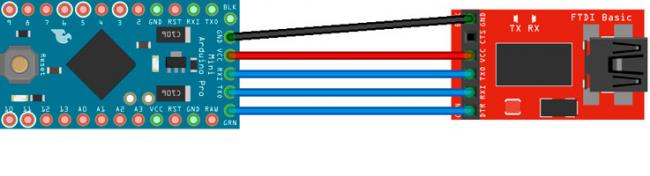
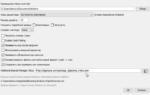 Arduino Attiny85: младшая линейка микроконтроллеров
Arduino Attiny85: младшая линейка микроконтроллеров ЦВЕТОМУЗЫКА НА ARDUINO
ЦВЕТОМУЗЫКА НА ARDUINO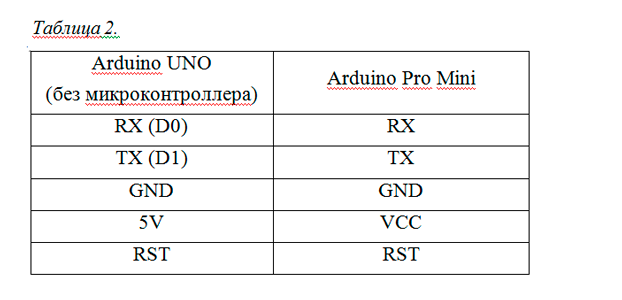

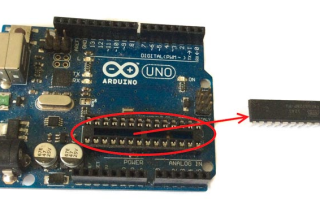

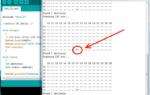 Датчики давления Arduino bmp280, bmp180, bme280
Датчики давления Arduino bmp280, bmp180, bme280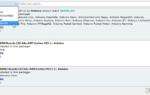 Digispark на Attiny85 — подключение под Windows 10
Digispark на Attiny85 — подключение под Windows 10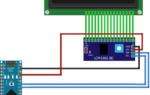 Дубликатор домофонных ключей (iButton) на Arduino Uno
Дубликатор домофонных ключей (iButton) на Arduino Uno ZMI 10 (QB820) — один из самых технологичных внешних аккумуляторов на рынке
ZMI 10 (QB820) — один из самых технологичных внешних аккумуляторов на рынке